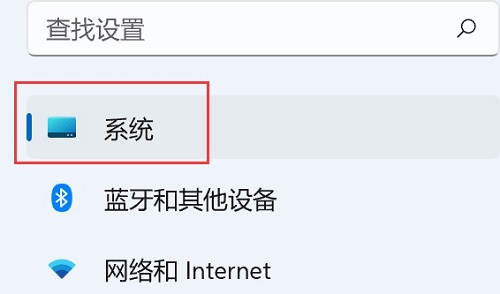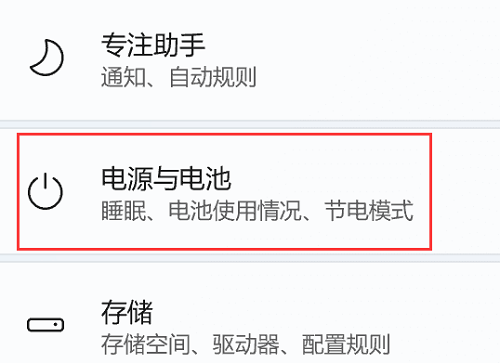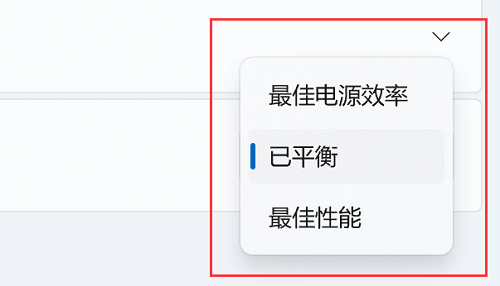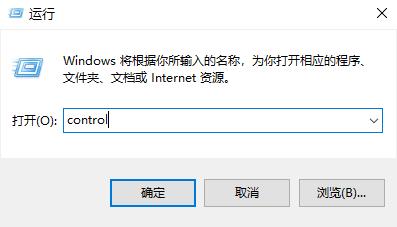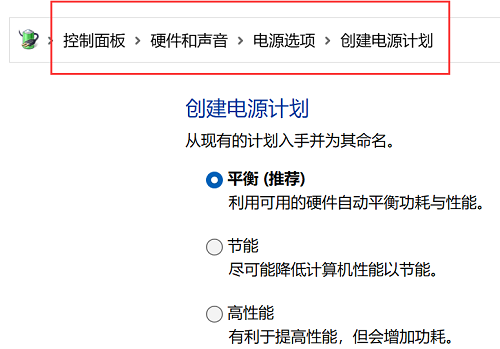Win11怎么快速切换电源计划?Win11快速切换电源计划方法
Win11怎么快速切换电源计划?在过去,我们经常需要手动切换电源计划,不仅繁琐,还可能耗费时间。现在,可以借助Win11的快速切换电源计划方法,我们可以轻松快捷地切换不同的电源模式,无论是高性能模式,还是省电模式,简单的点击操作就能完,那么下面小编给大家分享方法吧。
Win11快速切换电源计划方法:
方法一:
1. 首先按下快捷键“Win+I”打开设置,点击系统。
2. 随后去点击右侧的“电源与电池”。
3. 最后点击电源模式,就可以去进行切换了。
方法二:
1. 首先需要按下快捷键“Win+R”打开运行,输入“control”。
2. 之后依次展开控制面板—>创建电源计划,选择高性能即可。
相关文章
- Windows聚焦图片不自动更新怎么办-Win11聚焦壁纸总是不更新的解决方法
- Win11微软商店提示无法安装此应用程序怎么办
- Win11系统正版大合集
- 如何下载正版Win11-微软Windows11正式版下载推荐
- 目前公认最流畅的Win11精简版下载推荐
- 个人安装Win11哪个版本好用-个人安装Win11系统版本推荐
- Win11哪个版本玩游戏最流畅-Win11适合玩游戏的版本推荐
- Win11搜索不到蓝牙耳机设备怎么办
- Win11如何重启系统备份
- Win11双屏如何设置使用不同的壁纸
- Win11检查更新灰色无法更新?
- 最新电脑系统Win11免激活纯净版下载大全
- 真正纯净版Win11系统下载-Win11系统纯净镜像下载大全
- 三种开启/禁用Win11休眠模式的技巧
- 最好用的Win11 22621版本下载推荐
- 免费下载!Windows11 23H2 22631正式版下载合集